Mulți utilizatori de computere personale care au la dispoziție un dispozitiv de imprimare, vrând-nevrând, pun întrebarea „Cum se instalează o imprimantă fără un disc de instalare?” Pot exista mai multe motive pentru aceasta - discul cu software-ul pentru imprimantă este pierdut, dispozitivul de imprimare este învechit din punct de vedere moral și driverele care au venit cu versiunea învechită de Windows nu sunt compatibile cu noul sistem de operare, unitatea de disc a computerului are a eșuat etc. Și acum să luăm în considerare cum să instalați o imprimantă pe un computer sau laptop fără a avea același disc de driver și ce este necesar pentru aceasta.
Ce este necesar pentru a instala imprimanta
În primul rând, după cum probabil ați ghicit deja, imprimanta trebuie să fie pornită și conectată la computer prin interfața USB. Pe scurt, conectați computerul și dispozitivul de imprimare cu un cablu USB.
Rețineți: mulți utilizatori fără experiență, în procesul de conectare a imprimantei la computer, au o întrebare despre ce conector USB să conecteze cablul. Știți că alegerea conectorului nu contează, lipiți cablul în oricare dintre cele mai potrivite pentru dvs. pentru confort.
În al doilea rând, dacă nu aveți o distribuție de drivere stocate pe discul local al PC-ului și compatibile cu versiunea dvs. a sistemului de operare, atunci veți avea nevoie de o conexiune la Internet. În acest caz, trebuie să vizitați site-ul web oficial al producătorului imprimantei și să descărcați driverul pentru aceasta. Este necesar să descărcați în funcție de modelul imprimantei, tipul de sistem de operare și rata de biți a acestuia. De exemplu, un driver pentru o versiune pe 64 de biți a Windows 7, 8 sau 10 nu va funcționa pentru Windows, care are o rezoluție de 32 de biți. Puteți vedea rata de biți a sistemului de operare în secțiunea „Proprietăți sistem”. Pentru a face acest lucru, apăsați simultan combinația de taste de pe tastatură -Windows+Pauză/Pauză.
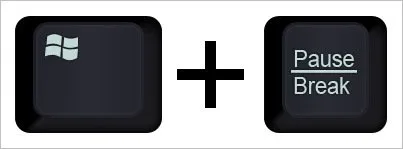
Se va deschide secțiunea de care avem nevoie, unde sunt afișate toate proprietățile sale, indicând rata de biți a sistemului de operare.
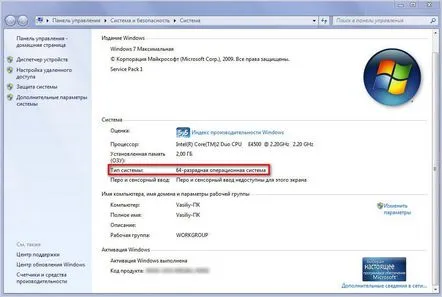
În al treilea rând, dacă modelul de imprimantă este depășit din punct de vedere moral și producătorul nu oferă suport pentru acesta (actualizarea software-ului la versiuni moderne ale sistemului de operare), atunci driverele compatibile vor trebui descărcate din surse alternative.
Cum se instalează corect driverul descărcat pentru imprimantă
În majoritatea cazurilor, driverele descărcate de pe Internet nu sunt instalate în același mod ca atunci când se instalează de pe un hard disk. Nu au un asistent de instalare. Acest lucru se aplică șoferilor atât de pe site-ul oficial, cât și din surse alternative.
Rețineți: înainte de a instala un driver de imprimantă descărcat de pe un site neoficial, acesta trebuie verificat pentru viruși. Această regulă este valabilă pentru toate fișierele executabile descărcate de pe Internet.
Atunci cum să le instalez? Este simplu, pentru început, dacă driverele sunt descărcate în arhivă, dezarhivați-l, apoi, folosind combinația de taste familiară Windows+Pauză/Pauză, deschideți secțiunea „Proprietăți sistem” și accesați directorul „Manager dispozitive”. Acesta va afișa toate dispozitivele conectate la computer. Suntem interesați de articolul „Imprimante”. Faceți clic pe el cu butonul din dreapta al mouse-ului și selectați elementul „Actualizare drivere” din meniul contextual.
În etapa următoare, trebuie să selectați „Căutați acest computer”. După ce faceți clic pe butonul „Răsfoiți”, specificați directorul de locație al driverelor descărcate și dezarhivate și faceți clic pe „Următorul”. Procesul de instalare va începe, după care imprimanta va fi gata de lucru.
